Guía Paso a Paso para Transferir la eSIM a tu Nuevo iPhone
Cambiar a un nuevo iPhone siempre es emocionante, pero transferir tu eSIM puede parecer un poco complicado si no estás seguro de cómo funciona. A diferencia de las tarjetas SIM tradicionales, que puedes simplemente sacar e insertar en un nuevo teléfono, las eSIM están integradas en el dispositivo. Esto significa que necesitas seguir unos pocos pasos para mover tu número y datos.
Si te preguntas cómo transferir la eSIM a un nuevo iPhone o por qué la eSIM se mueve al nuevo iPhone, estás en el lugar correcto. En esta guía, te explicamos el proceso paso a paso, haciendo que sea rápido y fácil. Ya sea que estés cambiando de operador, actualizando tu teléfono o convirtiendo a eSIM, te tenemos cubierto. ¡Comencemos!
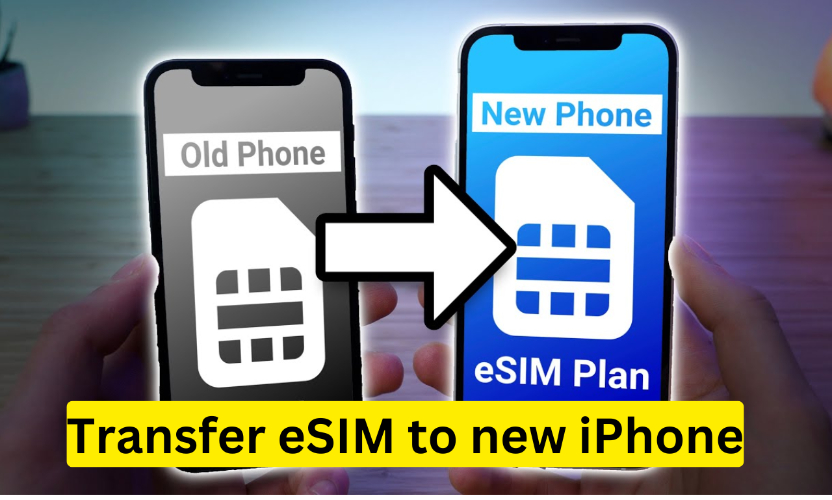
Parte 1: Aspectos a considerar al transferir la eSIM a un nuevo iPhone
Si planeas transferir tu eSIM a un nuevo iPhone, hay algunos aspectos importantes que debes tener en cuenta para asegurar una transición fluida.
1. Verificar el soporte del operador
No todos los operadores inalámbricos admiten eSIM. Antes de comenzar, confirma con tu proveedor móvil si ofrecen servicios de eSIM para tu nuevo iPhone. Si lo hacen, te guiarán a través del proceso de transferencia.
2. Conectarte a Wi-Fi para la activación
Tu nuevo iPhone debe estar conectado a una red Wi-Fi estable para activar la eSIM. Sin embargo, algunos operadores permiten la activación de eSIM sin Wi-Fi, así que verifica con tu proveedor si esto aplica en tu caso.
3. Restricciones regionales
La funcionalidad de eSIM no está disponible en China continental. Si estás en Hong Kong o Macao, ciertos modelos de iPhone admiten eSIM, así que verifica el sitio web oficial de Apple o tu operador para la compatibilidad del modelo.
Parte 2: Cómo transferir la eSIM al nuevo iPhone (durante la configuración)
Al configurar tu nuevo iPhone, es posible que veas un mensaje preguntando si quieres transferir tu servicio móvil. Sin embargo, esta opción solo está disponible con ciertos operadores. Si tu proveedor admite la transferencia de eSIM durante la configuración, sigue estos pasos simples:
Paso 1: En tu nuevo iPhone, verás una lista de eSIM disponibles de tu dispositivo antiguo. Toca el número de teléfono que quieres mover a tu nuevo iPhone.
Paso 2: Después de seleccionar la eSIM, toca Continuar para comenzar el proceso de transferencia.
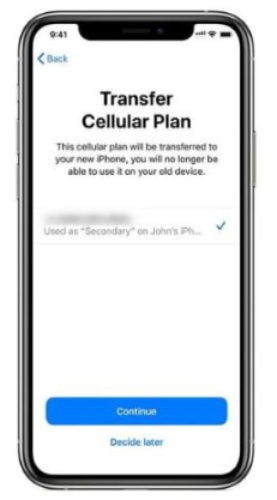
Paso 3: Sigue las instrucciones en pantalla para completar la transferencia de servicio.
Paso 4: Antes de eliminar el plan celular de tu iPhone antiguo, haz una llamada de prueba en tu nuevo dispositivo para asegurarte de que funcione correctamente.
Paso 5: Una vez que tu eSIM esté activada en el nuevo iPhone, iOS desactivará automáticamente en tu dispositivo anterior.
Parte 3: Cómo cambiar la eSIM de un iPhone a otro (después de la configuración)
Si olvidaste transferir tu eSIM durante la configuración, ¡no es demasiado tarde! Aún puedes mover tu eSIM de tu iPhone antiguo a tu nuevo siguiendo estos pasos:
Paso 1: En tu nuevo iPhone, ve a Configuración > Celular > Agregar Plan Celular.
Paso 2: Si aparece tu plan eSIM, toca el botón Agregar Plan Celular en la parte inferior de la pantalla.
Paso 3: Verifica tu iPhone antiguo para ver si aparece un mensaje preguntando si quieres transferir tu eSIM a tu nuevo dispositivo.
Paso 4: Toca Transferir para confirmar y completar el proceso.
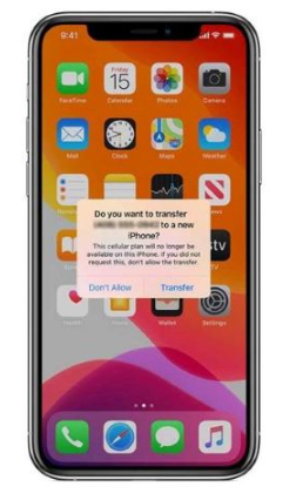
Parte 4: Cómo transferir la eSIM al nuevo iPhone mediante Bluetooth
Además de los métodos anteriores, Apple introdujo una nueva función en iOS 16 y iOS 17 que te permite transferir tu servicio celular de un iPhone a un nuevo iPhone 15 o 14 mediante Bluetooth. Aquí te explicamos cómo hacerlo:
Paso 1: Abre la aplicación Configuración en tu nuevo iPhone y busca la opción Configurar eSIM para comenzar el proceso.
Paso 2: Se te presentarán dos opciones. Selecciona Transferir desde otro iPhone para proceder.

Paso 3: Sigue las instrucciones en pantalla para transferir tu eSIM desde el otro iPhone mediante Bluetooth.
Mientras completas esto, asegúrate de que el otro iPhone esté:
- Cerca
- Desbloqueado
- Bluetooth activado
- Ejecutando iOS 16 o posterior
Consejo adicional: Transferir datos después de la configuración de la eSIM usando Tenorshare iTransGo
Después de transferir con éxito tu eSIM a tu nuevo iPhone, es posible que quieras mover tus datos también. Esto puede ser complicado, especialmente si ya has configurado tu nuevo dispositivo. Ahí es donde Tenorshare iCareFone iTransGo resulta útil. Tenorshare iTransGo es una herramienta excepcional que simplifica las transferencias de datos entre dispositivos, especialmente cuando no quieres restablecer o borrar ningún dato. Aquí te explicamos por qué es tan genial:
- Puedes transferir datos de Android a iPhone o viceversa sin tener que restablecer tu dispositivo.
- Puedes elegir exactamente qué datos transferir, ya sean contactos, mensajes, fotos o aplicaciones. Esto significa que no tienes que preocuparte por transferir archivos innecesarios.
- iTransGo fusiona tus nuevos datos con los existentes en tu iPhone. De esta manera, nada se sobrescribe y toda tu información permanece intacta.
- iTransGo es compatible con más de 8,000 dispositivos Android, haciendo que el cambio de Android a iPhone sea fluido.
Cómo usar Tenorshare iTransGo para la transferencia de datos
Transferir tus datos de un teléfono a otro usando Tenorshare iTransGo es simple y eficiente. Aquí te presentamos una guía paso a paso sobre cómo hacerlo:
- Comienza lanzando Tenorshare iTransGo en tu computadora. Una vez que el programa esté abierto, haz clic en el botón "Iniciar" para seleccionar tu método de transferencia preferido. Ya sea que estés moviendo datos de Android a iPhone o viceversa, esto iniciará el proceso.
- A continuación, conecta tanto tu teléfono antiguo como tu nuevo iPhone a la computadora usando cables USB. Una vez conectados, verás la opción para elegir los tipos de datos que quieres transferir, como contactos, mensajes, fotos o aplicaciones. Selecciona los datos que necesitas y prepárate para la transferencia.
- Después de que los datos se transfieran con éxito, la pantalla mostrará un mensaje que dice "Transferencia exitosa." Esto significa que tus datos se han movido de manera segura a tu nuevo dispositivo sin problemas.
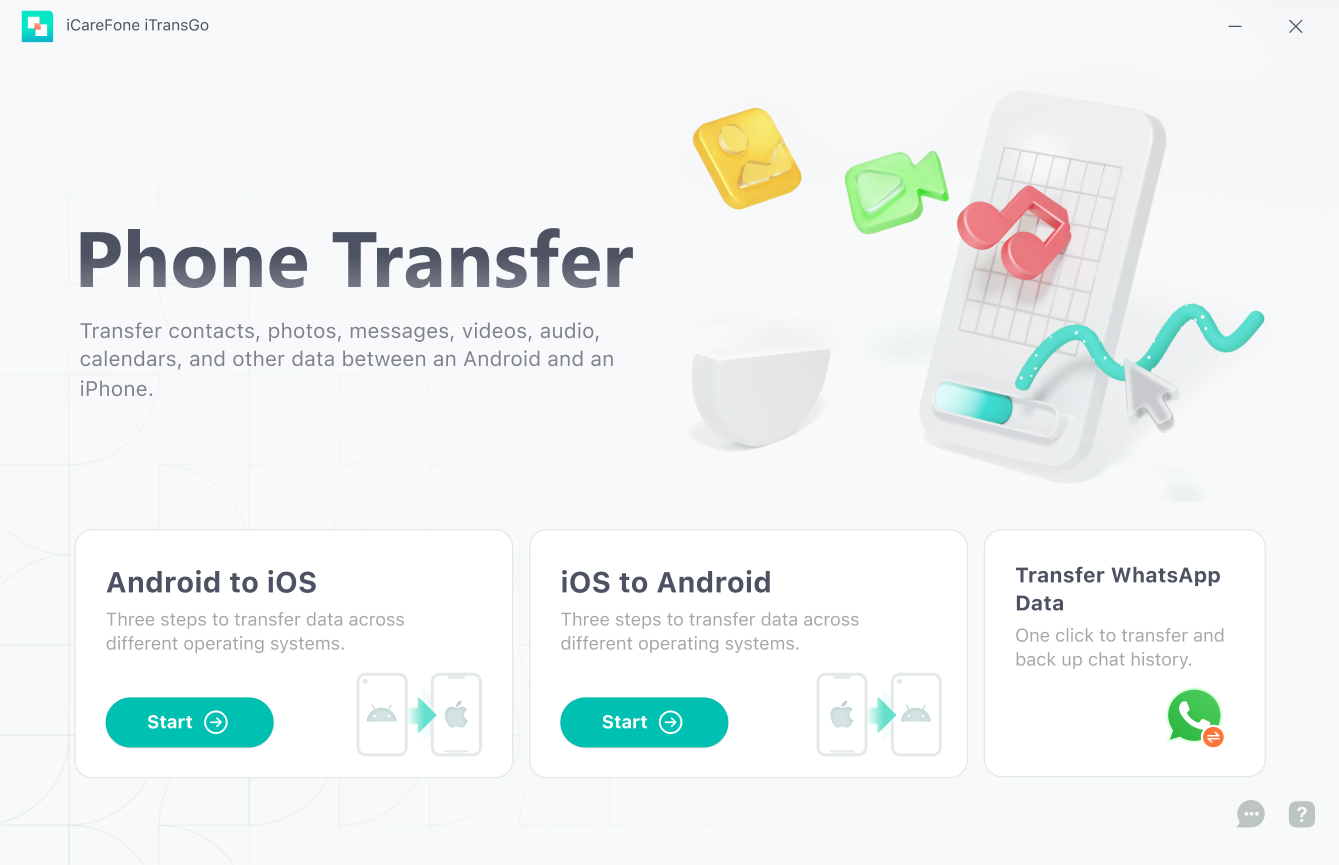
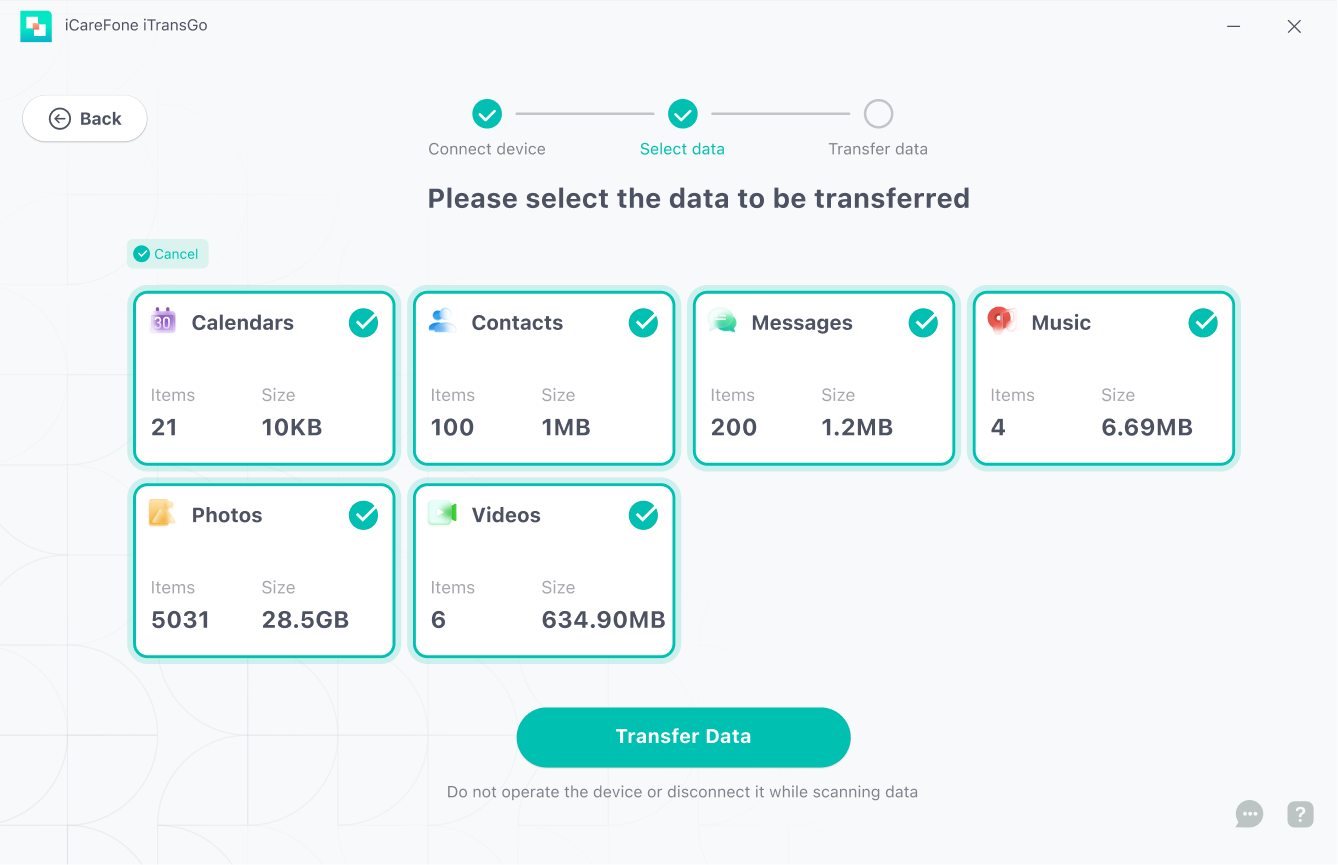
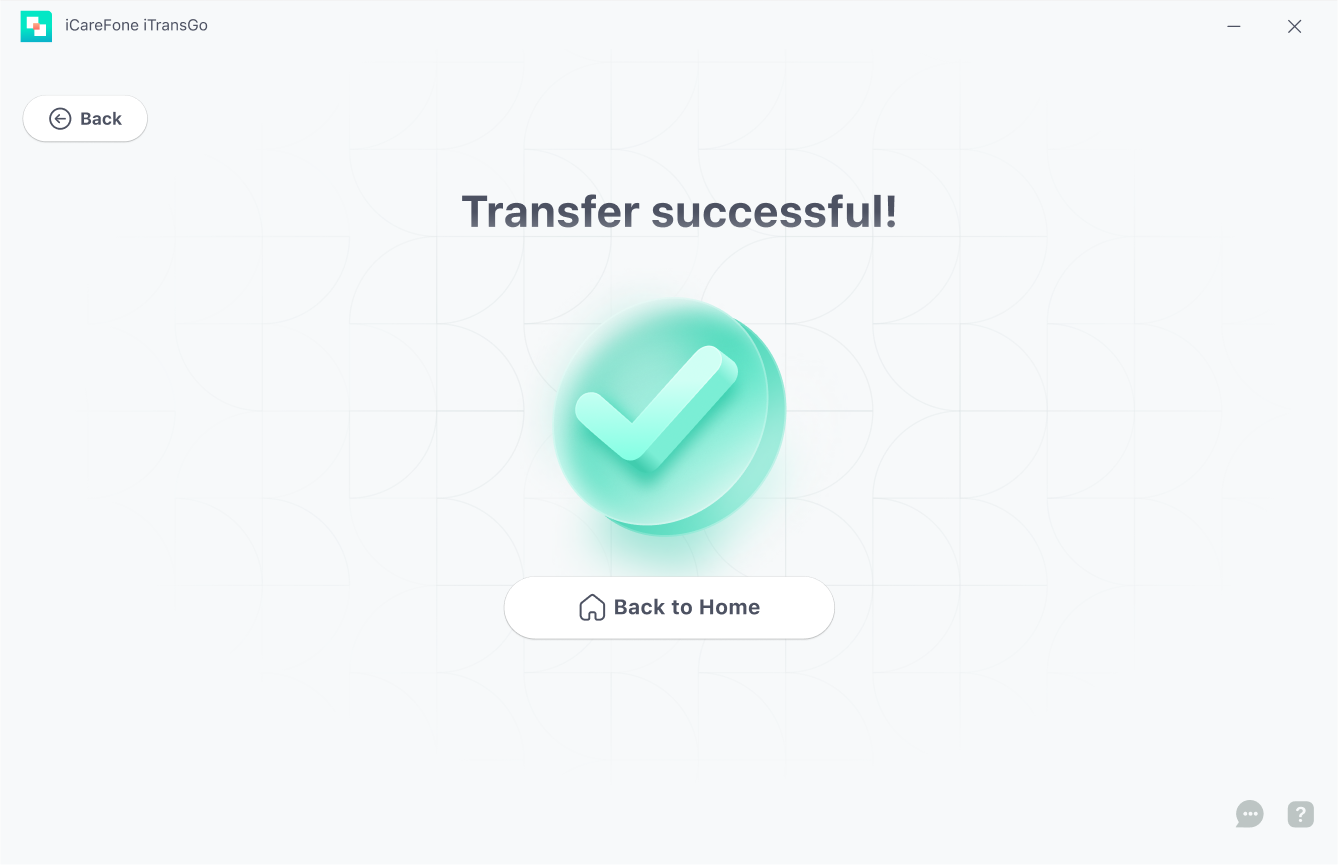
Preguntas frecuentes
¿Es compatible el iPhone SE con eSIM?
Sí, los modelos de segunda y tercera generación del iPhone SE admiten la tecnología eSIM. El iPhone SE de primera generación no admite eSIM.
¿Puedo obtener una nueva eSIM por teléfono?
Sí, muchos operadores ofrecen la opción de activar una nueva eSIM de forma remota. Puedes contactar al servicio al cliente de tu operador para solicitar la activación de una eSIM.
¿Quién inventó la eSIM en el iPhone 17?
Apple introdujo el soporte para eSIM en los modelos iPhone XS, XS Max y XR, no en el iPhone 17. El iPhone 17, lanzado en 2025, continúa con este soporte.
¿Cómo saber si tienes eSIM en el iPhone?
Para verificar si tu iPhone admite eSIM, ve a Configuración > General > Información. Desplázate hacia abajo para encontrar la sección SIM Digital; si muestra un IMEI, tu iPhone admite eSIM.
¿Es posible hacer una copia de seguridad de la eSIM en el iPhone?
Actualmente, iOS no admite copias de seguridad de perfiles de eSIM. Si cambias de dispositivo, necesitarás contactar a tu operador para reactivar tu eSIM en el nuevo iPhone.
¿Cómo saber si el iPhone es compatible con eSIM?
Para determinar si tu iPhone admite eSIM, ve a Configuración > General > Información. Si ves una sección SIM Digital con un número IMEI, tu iPhone es compatible con eSIM.
Conclusión
En conclusión, transferir tu eSIM a un nuevo iPhone es un proceso sencillo, pero requiere atención a los detalles. Una vez transferida tu eSIM, usar Tenorshare iTransGo para mover tus datos es una forma fluida de completar la transición. Te permite transferir datos importantes como contactos, fotos y aplicaciones sin restablecer tu teléfono. Si buscas una manera fácil de transferir datos después de configurar tu iPhone, iTransGo es una herramienta altamente recomendada que simplifica el proceso.

Expresa Tu Opinión
luego escribe tu reseña









Por Alejandro García
01/12/2025 / Gestionar archivos iOS
¡100 % Útil!